如何设置电脑关机时提醒拔出U盘 设置电脑关机时提醒拔出U盘的方法有哪些
时间:2017-07-04 来源:互联网 浏览量:
今天给大家带来如何设置电脑关机时提醒拔出U盘,设置电脑关机时提醒拔出U盘的方法有哪些,让您轻松解决问题。
用完u盘后都要选择安全删除硬件,有时候会忘了使用完后直接将电脑关机了,关完机之后才发现u盘没拔,虽然支持热拔插,但是拔出来又感觉不安全。如何在电脑关机时提醒拔出u盘呢?具体方法如下:
1在桌面空白处右键-”新建“-”文本文档“。
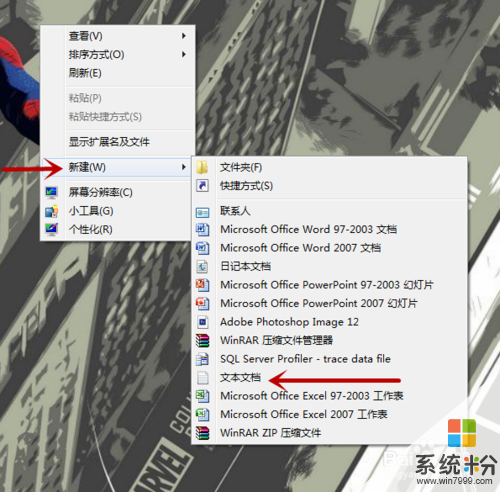 2
2打开新建的文本文档,输入以下代码。
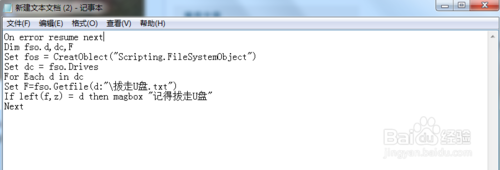 3
3On error resume next
Dim fso.d,dc,F
Set fos = CreatOblect("Scripting.FileSystemObject")
Set dc = fso.Drives
For Each d in dc
Set F=fso.Getfile(d:"拔走U盘.txt")
If left(f,z) = d then magbox "记得拔走U盘"
Next
4将该文本文档另存为C盘的根目录下,后缀名为.vbs,保存类型选择所有文件。
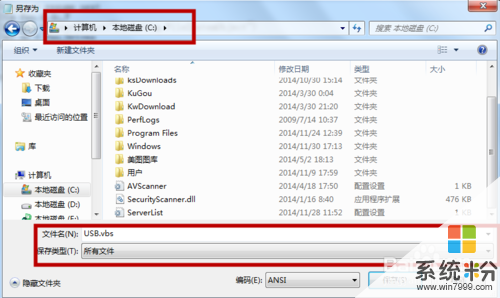 5
5按“Win+R”组合键,打开运行框,输入gpedit.msc。
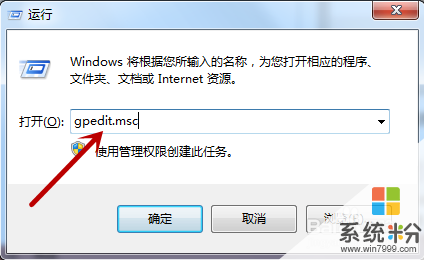 6
6回车打开本地组策略编辑器。
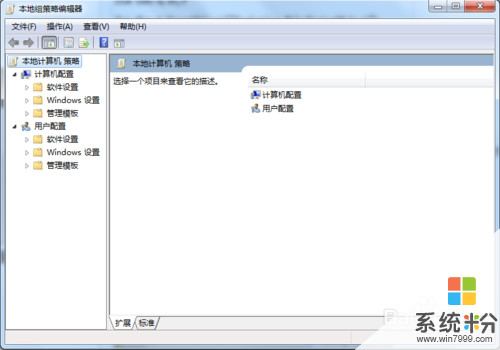 7
7依次展开“计算机配置”-“windows设置”-“脚本”。
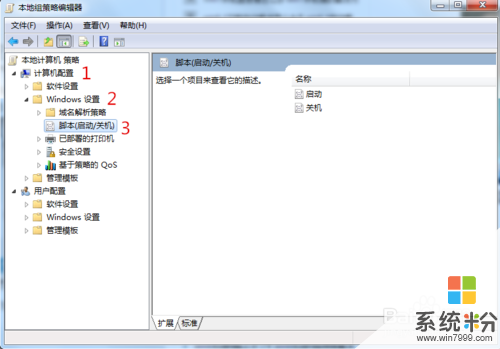 8
8双击右侧的“关机”选项。
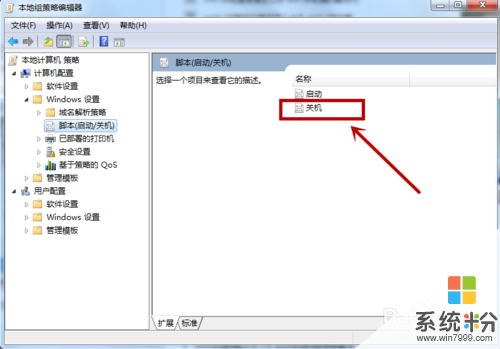 9
9打开“关机属性”窗口,点击“添加”
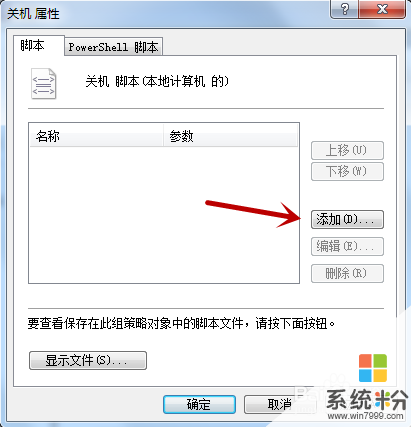 10
10在“添加脚本”窗口,点击“浏览”,选择之前保存的文件。
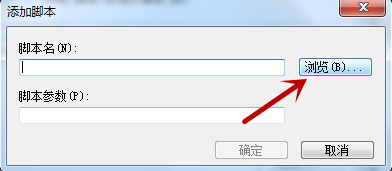 11
11添加完成后点击“确定”。
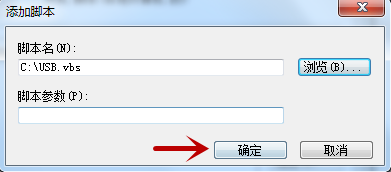 12
12点击“关机属性”窗口的确定。
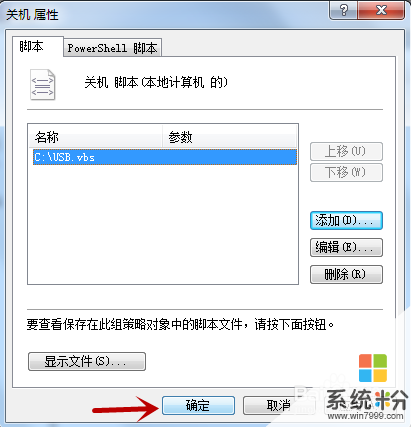 13
13关闭本地组策略编辑器即可完成设置
以上就是如何设置电脑关机时提醒拔出U盘,设置电脑关机时提醒拔出U盘的方法有哪些教程,希望本文中能帮您解决问题。
我要分享:
相关教程
- ·怎么设置电脑定时关机及桌面定时提醒记事功能 设置电脑定时关机及桌面定时提醒记事功能的方法
- ·如何处理拔下u盘的时候电脑突然关机的问题。 处理u盘拔掉之后电脑自动关机的问题的方法。
- ·怎么让Windows7电脑关机时不保存设置 让Windows7电脑关机时不保存设置有哪些方法
- ·电脑如何设置开机时间和关机时间 如何在电脑上设置定时开机和关机
- ·usb无法停用的解决方法有哪些 电脑提示USB拔出时说无法停用怎么解决
- ·U盘一拔出电脑便死机的注意事项
- ·如何把图片编辑成文件 如何将照片做成文件发送
- ·通过cmd查看ip地址 使用CMD查找本机IP地址
- ·万能钥匙电脑怎么连接wifi 电脑如何使用WiFi万能钥匙
- ·文件怎么打印a3纸 A3纸打印A4纸步骤
电脑软件教程推荐
- 1 万能钥匙电脑怎么连接wifi 电脑如何使用WiFi万能钥匙
- 2 电脑怎么打开键盘输入 电脑虚拟键盘打开方法详解
- 3 共享打印机无法找到核心驱动程序包 如何解决连接共享打印机时找不到驱动程序的问题
- 4电脑无线网总是自动断开 无线wifi频繁自动断网怎么解决
- 5word怎么显示换行符号 Word如何隐藏换行符
- 6电脑可以用热点连吗? 电脑连接手机热点教程
- 7wifi连接后显示不可上网是什么原因 手机连接WiFi但无法上网怎么办
- 8如何更改outlook数据文件位置 Outlook数据文件默认存储位置更改
- 9没装宽带用什么代替上网 不用宽带如何实现家庭无线上网
- 10苹果日历节气 苹果手机如何设置显示24节气提醒
电脑软件热门教程
- 1 为什么歌曲导入itunes后名称被改无法排序 歌曲导入itunes后名称被改解决方法
- 2 ps没有字体怎么办 Photoshop提示缺失字体怎么处理
- 3 手机怎能投屏到电脑 手机如何无线投屏到电脑屏幕
- 4如何验证新机iPhone6s 新机iPhone6s该怎么验证
- 5计算机环境变量配置方法 怎样配置计算机环境变量
- 6Windows系统不重装解决卡进度条和蓝屏的方法 Windows系统不重装解决卡进度条和蓝屏的方法
- 7如何设置“查找我的iPhone”怎么定位iPhone? 设置“查找我的iPhone”定位iPhone的详细步骤
- 8RAR压缩文件如何解压缩 保存制作ISO镜像文件的方法
- 9华为手机屏幕一直闪烁是怎么回事 手机屏幕频繁闪烁的原因是什么
- 10USB鼠标造成电脑死机的原因
